Вредоносное ПО (malware) - это назойливые или опасные программы,...


Что нового привнесла команда программистов Apple в ежегодное крупное обновление мобильной операционной системы iOS? Рассказываем.
В рамках мероприятия WWDC 2017 компания Apple представила долгожданную iOS 11. Обновление получило массу нововведений, мы изучили систему вдоль и поперек, собрав все самые значимые (и не очень) из них в этом материале.

Зафиксированные иконки в доке лишились названий. Непривычно. Освобождают место под экран iPhone 8?

У приложений App Store, iTunes Store, Калькулятор обновились иконки (правда, в Настройках мы видим пока все еще старый вариант иконки App Store).

Информация о силе сотового сигнала теперь показывает в виде диаграммы (читай в виде палок), а не в виде кружочков.

Система получила полностью переработанный пункт управления. Изменился дизайн, управление плеером вернулось на главный экран и самое главное – пункты меню можно добавлять и изменять их порядок. Наконец-то!

Многие из представленных пунктов «раскрываются» на отдельном окне для более тонкой настройки. Например, можно управлять всеми беспроводными возможностями, включая режим подключения модема. Кстати, теперь при включении Авиарежима не отключается Wi-Fi. Ура.

Теперь запись видео с экрана телефона можно делать буквально одним касанием. Соответствующий выбор появился в пункте управления. Записи можно делать без звука, либо включить микрофон. Делать «стриминг» теперь проще некуда.

Если в режиме экстренных звонков нажать с ЛЮБОГО экрана 5 раз на кнопку блокировки, запустится отсчет до звонка в службу спасения. Все настройки находятся в новом соответствующем разделе Emergency SOS.

Экран с информацией о занимаемом в смартфоне месте полностью переработан. Появилась отдельная шкала для наглядности (как в iTunes), а также советы для оптимизации внутреннего пространства.

Полезная фишка для владельцев 16Гб версий iPhone. Теперь в смартфоне можно настроить автоматическое удаление неиспользуемых программ с сохранением всех документов и данных из них. Пункт можно включить в «Хранилище iPhone» или «iTunes Store и App Store»


Теперь можно долгим нажатием на клавишу переключения языков сместить клавиатуру левее или правее для удобства под конкретную руку.
В настройки можно перейти прямо из самой клавиатуры.

Прямо в «Заметках» можно запустить встроенный в iOS режим сканирования документов. В дальнейшем сделанный скан можно обработать. Читай – приложения «Сканеры документов» официально убиты.

Встроенный калькулятор получил абсолютно новый интерфейс.

Шрифт на кнопках вызова стал дерзко жирным.

Теперь можно запретить системе сканировать лица на фотографиях, на всякий случай.

Над списком песен альбома/плейлиста появились кнопки «Включение альбома» и «перемешать».
В закладке «Поиск» в Apple Music появилась очистки истории. Теперь никто не узнает о странных вкусах владельца устройства.

На заблокированном экране плеер AM также получил новый дизайн.

Встроенные карты получили переработанный более приятный интерфейс. Появились внутренние карты для торговых центров и аэропортов (для США), также работают подсказки о разметке и дорожных знаках (тоже для США).

Магазин приложений получил абсолютно свежий новый дизайн, похожий на интерфейс Apple Music. Появились вкладки «Сегодня» (отображает игру/приложение дня, мировую премьеру, обзоры, лайфхаки и т.д), «Игры» (новые релизы, топы по категориям, самые красивые игры и т.д), «Программы» (новые релизы, тематические подборки, топы по категориям и т.д).

Дизайн описания приложения стал похож на статью из журнала. Все стильно и красиво.

Сделанные в iOS скриншоты можно сразу редактировать. Скриншот на мгновение после нажатия «Домой – Блокировка» отображается в нижнем левом углу, на него можно нажать и начать масштабировать, добавлять подписи, рисунки и т.д.

Видеоролики получили новый кодек HEVC, это серьезно экономит место (практически в два раза).

В настройках фото появилась надстройка «Сканирований QR-кода». Часть приложений в App Store тоже потеряла свою актуальность.

Меню покупок игр и приложений стало визуально похоже на Apple Pay.

Система позволяет зафиксировать последний выбранный режим съемки. То есть, если в последний раз пользователь снимал видео, то при повторном запуске камеры будет включен именно это режим.
Тоже самое можно сделать со встроенными фильтрами. Кто ими пользуется?

В iOS 11 появились новые фотофильтры, теперь их ровно 10 штук. Некоторые из старых получили новые названия.
На презентации много говорилось об усовершенствованной умной Siri, которая теперь следит за действиями пользователя и предлагает релевантный контент в подходящие моменты. Пока интеллект у голосового помощника не замечен.
В начале прошлой недели состоялось рождение iOS 11, об арсенале возможностей которой купертиновцы поведали со сцены WWDC17. Новое поколение мобильной ОС от Apple оказалось весьма привлекательным по части интересных фишек и доработок, поэтому сейчас стоит достать лупу и пройтись по всем пикантным моментам, выискивая полезные мелочи. Итак, начинаем наш парад полезных мелочей, скрытых в iOS 11.
Про единый Центр управления на презентации говорили много и громко. Все сразу осознали логику обновления: если шторка выдвигается снизу и оттеняет половину экрана, то зачем тогда нужно переключение на второй, когда можно разместить все элементы на одном плацдарме? Сказали Apple и про новые иконки, и про анимацию, но умолчали по поводу пользовательской настройки содержимого Центра управления. То есть вы сами вправе указывать, что размещать на всплывающем пано, будь то режим энергосбережения, Заметки, Wallet, Apple TV Remote, Дом, Захват экрана и другие опции. Фон Центра управления, к слову, изменить нельзя.

В настройках появился тумблер, после нажатия которого будет начинаться отслеживание простаивающих приложений. Если таковое обнаружится, то незамедлительно отправится в утиль. При этом переживать за потерянные данные не стоит: удалится только приложение, в то время как данные останутся в памяти системы — они подгрузятся, когда вы повторно скачаете горе-программу из App Store. Рубильник этой функции находится по адресу: Настройки -> iTunes и App Store.

Аппараты с iOS 11 на борту смогут сканировать QR-коды, располагая только инструментарием «из коробки». Чтобы запечатлеть маленький чёрно-белый квадратик, понадобится запустить Камеру и навести на соответствующий знак, а затем произойдёт заложенное в QR-код действие. На одну стороннюю программу стало меньше.
Начиная с iOS 11 автозаполнение начнёт работать и в сторонних приложениях. Кроме того, новый раздел «Аккаунты и Пароли» в Настройках обеспечит вас доступом ко всем аккаунтам iCloud и Mail, включая пароли, складированные в Связке ключей. Естественно, понадобится авторизоваться посредством Touch ID. Также обратите внимание, что пароли доступны ещё и в секции Safari, в которую можно попасть опять-таки через Настройки.
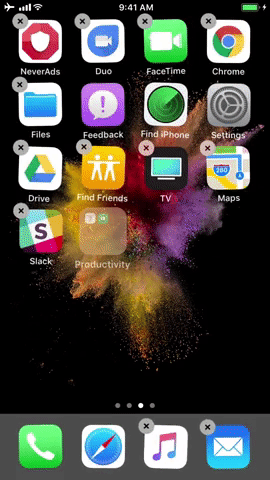
Тяжело вспомнить, каким годом датировался твик, обеспечивающий множественное перемещение приложений и каталогов. А ведь Apple, по сути, реализовала его только сейчас. Однако, алгоритм слегка отличается: как следует нажмите на одну из нужных иконок и задержите палец; когда другие ярлыки завибрируют, не отпуская первое приложение, пройдитесь нажатиями по желаемым объектам, которые автоматически сформируют новую папку; затем перемещайте её, куда вздумается. С добавлением приложений в уже созданную папку ситуация абсолютно аналогичная.

Каждый обладатель iPhone или iPad испускал не один десяток проклятий, когда в самый неподходящий момент появлялось надоедливое меню, предлагающее оценить используемое приложение. Видимо, поток жалоб достиг апогея, и Apple пришлось встроить специальный тумблер в раздел Настройки -> iTunes и App Store , выключающий просьбы наставить звёздочек тому или иному продукту.

Благодаря поддержке iCloud, AirPods автоматически сопрягались с iPad, Mac и Apple Watch, а с приходом iOS 11 в зону влияния первых беспроводных наушников от Apple попала Apple TV. ТВ-приставка воспринимает затычки как устройство для воспроизведения звука, и в дальнейшем всё, что вы запускаете через tvOS 11, прослушивается посредством AirPods.
Одной из главных «фишек» iOS 11 стало новое приложение «Файлы». Суть его заключается в том, что теперь файлы со всей системы собраны в одном месте. Пользователям не придётся искать какой-то забытый файл во всех приложениях, достаточно будет открыть «Файлы» и посмотреть всё, что имеется на устройстве.
Новое приложение поддерживает облачные хранилища: Google Drive, Dropbox, OneDrive, Box. Также пользователи могут купить семейный тариф iCloud для общего доступа к файлам со всех устройств семьи. Очень удобная «фишка», которая существенно может упростить вам жизнь.
Наверное, самым большим удивлением для пользователей стал переработанный пункт управления. Казалось бы, доведённый до совершенства, очень удобный и привычный всем нам, но в Apple в очередной раз взяли и переработали Control Center. Кардинально ничего не изменилось. Поменяли дизайн, добавили функционала - стало намного удобнее, но пока непривычно.

В новой iOS 11 появилась весьма интересная функция - перевод денег через iMessage. Работает эта функция с помощью Apple Pay. Всё, что нужно сделать для денежного перевода другому пользователю, - это зайти в iMessage, открыть чат с нужным человеком, в специальной вкладке выбрать сумму перевода, подтвердить платёж с помощью Touch ID. На этом всё - деньги отправляются получателю. Всё максимально просто, в фирменном стиле Apple.

HEIF (High Efficiency Image File Format) - новый формат для изображений в iOS 11. По данным Flickr, iPhone является самой популярной камерой. Поэтому новым форматом Apple скорее всего «убьёт» всем привычный нам JPEG. Однако это скорее хорошо, чем плохо. HEIF уменьшит «вес» изображения в два раза по сравнению с JPEG. При этом другие параметры снимка, как, например, качество, совершенно не пострадают. Таким образом, iOS 11 будет существенно экономить память на ваших устройствах.

Существенно изменился магазин приложений App Store. Во вкладке «Сегодня» отображаются приложения и игры дня, создаются специальные подборки, которые ежедневно обновляются.
Приложения и игры теперь развели по разным категориям. В каждом разделе присутствует свой топ с платными и бесплатными приложениями и играми.

В новой версии операционной системы существенно переработали работу со скриншотами. Теперь пользователи смогут редактировать изображения. Можно будет обрезать изображение, что-то дорисовать и подписать. Казалось бы, мелочь, а как приятно и удобно!

Ранее пользователям для записи экрана требовалось подключать свои устройства к Mac. С релизом iOS 11 можно записывать экран прямо с устройства, без подключения к компьютеру. Более того, теперь вместе с записью экрана можно записывать свой голос. Многие зададутся вопросом о надобности этой функции. Но она нужна на все 150%. Например, ваша мама спрашивает у вас о том, как поменять какие-либо настройки на iPhone. Объяснить человеку, который слабо разбирается в технике, будет сложно, зато записать видео, как это сделать, с параллельными объяснениями и отправить - куда более разумная идея.

Безусловно, одной из главных функций iOS 11 стала Drag and Drop. Что это такое? В новой версии прошивки пользователи смогут перетаскивать изображения и текст между приложениями. Теперь не нужны эти нудные сохранения, копирования и вставки. Достаточно перетянуть понравившуюся вам картинку куда нужно, и всё! Если вы скопируете текст и перетянете его в приложение «Файлы», то система автоматически создаст rtf-файл с текстом. Очень удобно!

В новой iOS 11 для iPad переработали Dock. В нижней строке теперь располагается намного больше иконок. Dock как бы разделён на две части. В левой находятся приложения, которые добавляет сам пользователь, в правой - недавно использованные приложения. Панель стала доступна в любом приложении, достаточно провести пальцем снизу вверх, после чего появится Dock.

Теперь сканирование QR-кодов доступно прямо из приложения «Камера». Таким образом, Apple «убьёт» сотни приложений для сканирования.

С каждым годом Apple старается сделать заметки как можно лучше. В этом году добавили возможность создавать таблицы, появилось больше возможностей для форматирования текста.
Одним из самых главных нововведений в «Заметках» стал скан. Через приложение стало удобно сканировать и редактировать документы любого типа.
1. Новый Control Center
Это, скорее всего, самое полезное. Теперь все размещено на одном экране, что очень удобно, везде есть поддержка 3D Touch. К примеру, для раскрытия большого виджета плеера, надо надавить на маленький виджет. Но главное, иконки можно кастомизировать, для этого есть отдельный пункт в настройках. Сторонних приложений нет, возможно и не будет, но и так уже намного удобнее.
2. Обновленные заметки
Относительно недавно я начал использовать заметки Apple на полную. Я считаю их удобнее других решений, потому что они не так перегружены и намного быстрее, чем Evernote, но в то же время функциональнее, чем Google Keep. Для меня всегда было важно, чтобы мультимедиа можно было вставлять прямо внутри текста, а не как вложения. Теперь появилась возможность сканировать документы прямо в заметках, что очень круто, а также добавлять таблицы и разметку для обозначений.
3. Новые функции AirPods
AirPods – это мои любимые наушники уже на протяжении нескольких месяцев. Я теперь везде их беру с собой и они мне действительно нравятся, но возможности взаимодействия с ними были скудными – только двойной тап, которые позволял либо активировать Siri, либо отвечал за старт/стоп воспроизведения. Теперь на правый и левый наушник можно повесить разные действия. У меня двойной тап по левому теперь отвечает за переключение треков, а по правому – старт/стоп.
4. Совершенно новая скриншотилка
Про скриншоты я когда-то про то, для чего нужны скриншоты. Я использую их каждый день и далеко не всегда для обзоров. Почитайте тот материал, если интересно! В iOS 11 скриншотер сильно обновился, теперь вы можете сразу приступить к правке полученной картинки: добавлять на нее обозначения при помощи нескольких инструментов, добавлять текст, подписи (которые можно создавать и сохранять), увеличительное стекло и даже стрелочки. Да, как в старом и добром Skitch! Можно менять их цвет, форму, искажать и вообще, делать много чего!
5. Сканер QR-кодов в камере
Вроде бы лежало на поверхности, но, почему-то, добавили только сейчас. Ведь это очень удобно, часто или ссылку, или приложение надо скачать по коду. К примеру, соединть Sony Actioncam со смартфоном легче всего именно при помощи кода, для чего раньше нужно было устанавливать отдельное приложение.
6. Можно писать скринкасты прямо со смартфона
Apple, ты ли это? Теперь прямо с устройства можно записывать полноценные скринкасты, причем даже со звуком! И даже в играх, правда в горизонтальной ориентации пока что случаются баги. Но как же это круто!!!

1. Создавать папку из иконок, расположенных на разных экранах, стало очень просто. Зажимаете одну, и потом тапаете по другой с зажатой одной иконкой.
2. Все пароли. Теперь даже те, которые вы не помните, можно просмотреть из отдельного меню. Попасть в него можно при помощи сканера отпечатка.
3. Siri должна стать умнее, так как появилось машинное обучение. И, кстати, иконка Siri теперь круглая, как клавиша хоум, что дает повод надеяться, что клавиша таки будет встроена в экран.
4. Очень хочется, чтобы Apple Pay заработал у нас. Тогда можно будет использовать переводы денег прямо в iMessage, что крайне удобно.
И совсем в завершение хочу вспомнить про несколько крутых фишек в одном предложении: в Safari и вообще появился новый видеоплеер; Apple Music обзавелся социальной составляющей; новый AppStore очень хорош; в приложении Files есть поддержка Flac; вроде бы разработчики смогут использовать NFC не только для Apple Pay.
Пока что это самые интересные нововведения лично для меня. Помним, что это самая первая бета, поэтому новые функции все еще могут появляться!
Если вы нашли ошибку, пожалуйста, выделите фрагмент текста и нажмите Ctrl+Enter .
Ежегодно Apple представляет серьезный апдейт своей мобильной операционной системы. В понедельник состоялась презентация WWDC 2017, на которой компания показала iOS 11 с огромным количеством новых функций. Как стало понятно, многие из них были позаимствованы у разработчиков джейлбрейк-твиков.
Впервые за все время существования iOS Apple разрешила пользователям настраивать Пункт управления без необходимости выполнять джейлбрейк. Теперь вы сможете добавляться кнопки и выключатели, которые вам нужны, и расставлять их в любом порядке.

Идея не нова, так как многие разработчики уже выпустили собственные твики, позволяющие кастомизировать Пункт управления. К примеру, CChide или Onizuka.
iOS 11 позволяет начать запись видео с экрана одним касаниям соответствующей иконки в Пункте управления. Долгое время скринкасты оставались уникальной функцией для устройств с джейлбрейком, но затем Apple внедрила такой функционал в QuickTime на macOS. Это было довольно неудобно, так как для записи видео обязательно нужно было иметь MacBook.

Самой популярной программой в своем роде была, пожалуй, Display Recorder от Райана Петрича, но есть также CCRecord, приложение, которое добавляет кнопку записи прямо в Пункт управление.
На WWDC Apple показала обновленное приложение «Заметки», которое теперь поддерживает закрепление отдельных заметок, чтобы вы могли с легкостью отличить их от всех остальных.

Если это кажется вам чем-то знакомым, возможно, дело в том, что твик Thumbtack позволял это делать еще на iOS 10. К тому же, Thumbtack размещал закрепленные заметки в верхней части программы, в то время как решение от Apple просто выделяет их.
Apple, наконец, предоставила возможность отключать мобильную сеть прямо из Пункта управления. Теперь при перелетах необязательно включать автономный режим, а затем отдельно активировать Bluetooth и Wi-Fi. Также в iOS 11 удобно и просто выключать мобильные данные, если они не нужны.

Джейлбрейк-сообщество уже давно ответило на просьбы пользователей твиком CCDataMore, который также добавлял зеленый переключатель сети в Пункт управления.
Apple значительно улучшила Siri в iOS 11, обновив голоса и добавив новые команды. Но есть еще одна особенность голосового ассистента – перевод с одного языка на другой.

Эту функцию пользователи просили давно, но джейлбрейк-сообщество предложило ее первым. Используя дополнение AssistantExtensions, выпущенное пару лет назад, можно было превратить Siri в переводчик.
Без необходимости установки сторонних приложений, разумеется, пользоваться функцией удобнее, но джейлбрейк-разработчики определенно послужили источником вдохновения для Apple.
Android-устройства поддерживали эту функцию всегда, а в App Store было множество сканеров QR-кодов. Но в стоковой камере iPhone подобного функционала очень не хватало.

В iOS 11 появился сканер QR-кода, но некоторые джейлбрейк-твики еще раньше радовали пользователей подобным функционалом. К примеру, NativeQR активировал сканер в стоковом приложении камеры.
Для того, чтобы настроить рабочий стол в iOS, необходимо было заходить в специальный режим и затем перемещать иконки приложений поочередно. С iOS 11 вы можете переносить сразу несколько приложений между страницами. Ранее эту функцию предложили разработчики твиков MulticonMover и MultiActions.

Стоковое приложение «Фото» в iOS никогда не поддерживало GIF-изображения, они выглядели как обычные картинки. С выходом iOS 11 позволяет просматривать «гифки» без стороннего софта.

Твик GIFViewer, выпущенные несколько лет назад, разблокировал возможность просмотра анимированных изображений на iPhone и iPad. Так что и здесь джейлбрейк-сообщество опередило Apple.
Хотя официально Apple не называет это «темной темой оформления», но в iOS 11 есть возможность инвертировать цвета и добиться темного интерфейса системы.

В целом, фича выглядит как смесь твиков Noctis и Eclipse. Разработчик Noctis даже заявил, что не собирается обновлять твик под iOS 11.
«Смарт-инверсия» работает неплохо в фирменных приложениях Apple, но в приложениях от сторонних разработчиков интерфейс выглядит ужасно. То же самое можно сказать и про твики, которые активировали эту функцию в iOS 10.
Так или иначе, Apple вдохновилась у сторонних разработчиков.
Энергосберегающий режим крайне полезен, когда остается 30-35% заряда батареи, но в iOS до него всегда было трудно добраться, так как переключатель находился глубоко в настройках iPhone.
В iOS 11 соответствующий тумблер можно добавить в Пункт управления. Подобный функционал предлагает недавно представленный твик CCLowPower для устройств под управлением iOS 10.
Опять же еще в iOS 10 присутствовал код для переключателя режима энергосбережения, но пользователям он был недоступен.
Еще одно значимое нововведение, позаимствованное из океана бесконечных идей джейлбрейк-сообщества, – режим управления одной рукой в клавиатуре.

На сегодняшний день диагональ дисплея iPhone составляет 4,7 либо 5,5 дюйма, что вполне типично для современного смартфона, но некоторым людям все еще неудобно набирать сообщение одной рукой. Именно поэтому Apple добавила возможность уменьшить клавиатуру и закрепить ее в правой или левой части экрана.
Идея напоминает твик OneHandWizard, который уменьшал интерфейс iOS до размеров 4-дюймового дисплея. Apple не меняет полностью размер интерфейса, а делает меньше только клавиатуру.
AirPods стали достаточно популярными наушниками, однако их главная проблема заключается в невозможности кастомизации.

iOS 11 позволяет изменить действия для касаний левого и правого наушников. Возможно, у Apple и были какие-то планы по этому поводу, но джейлбрейк-разработчики снова опередили «яблочную» компанию, выпустив твик Siliqua. Утилита находилась в статусе беты, но, тем не менее, ее можно было скачать и пользоваться.
Расположения регулятора громкости всегда было проблемой для пользователей iOS, так как он занимал большую часть экрана. Мало того, что он отвлекает от просмотра видео или игр, так еще и выглядел не очень красиво. iOS 11 решила эту проблему расположением регулятора в правом верхнем углу как альбомном, так и в портретном режиме.

В репозиториях разработчиков можно найти массу твиков, изменяющий дизайн и расположение регулятора громкости. К примеру, StatusHUD или более современный Sonus.